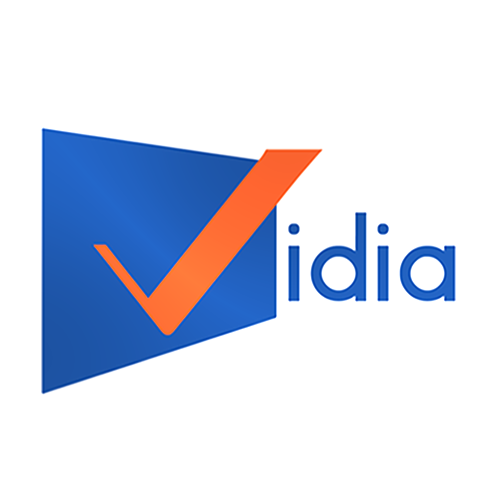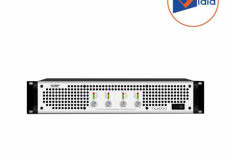CHỈNH AMPLY KỸ THUẬT SỐ HIMEDIA HA350
BẰNG PHẦN MỀM SIÊU TIỆN LỢI
(PHẦN MICRO)
Việc cân chỉnh amply karaoke đã làm khó và hạn chế anh em trong suốt quá trình sử dụng, vì thế mà Vidia quyết định lập ra những bài viết hướng dẫn anh em cách cân chỉnh bằng tay và bằng phần mềm đơn giản và tiện lợi nhất.
Anh em có thể xem lại các bài hướng dẫn trước dưới đây nhé!
Cân chỉnh bằng tay (Phần Music)
Cân chỉnh bằng tay (Phần Effect)
Cân chỉnh bằng tay (Phần Micro)
Cân chỉnh bằng phần mềm (Phần Music)
Cân chỉnh bằng phần mềm (Phần Effect)

1. Các bước chuẩn bị
- Đầu tiên, ta kết nối thiết bị bằng một dây USB gồm 1 đầu như thông thường để kết nối vào máy tính và một đầu USB loại B kết nối với amply.
- Sau khi đã kết nối, ta mở phần mềm cân chỉnh ứng với chiếc amply Himedia HA350 đã chuẩn bị sẳn trên máy tính (phần mềm này anh em có thể yêu cầu nơi bán amply cung cấp và cài cho mình).
- Vào được giao diện cân chỉnh, anh em cần tắt tất cả mọi Volume về 0 và chỉnh volume của đầu thu sóng micro đã kết nối với amply cũng về 0.

2. Các dải tần ở phần Mic Mode
Gồm 7 dải tần ở 3 mức độ:
- Các dải tần Bass (thấp) gồm: 57Hz – 134Hz – 400Hz
- Các dải tần Mid (trung) gồm: 1KHz – 2.5KHz
- Các dải tần Treb (cao) gồm: 6.3KHz – 10KHz
- Cùng với Mic H_Curve (làm chắc giọng ở các dải tần cao) và Mic LowCut (cắt đi những dải tần thấp)
3. Cơ bản phần giao diện cân chỉnh
- Phần Music: Music Mode (chứa các dải tần của music), Music Vol (cân chỉnh âm lượng music)
- Phần Mic: Mic Mode (chứa các dải tần của micro), Mic Vol (cân chỉnh âm lượng micro)
- Phần EFF: EFF Mode (chứa các dải tần của micro), EFF Vol (cân chỉnh âm lượng EFF)
Bên dưới màn hình là những nút chức năng ứng với cấu trúc của chiếc amply như: nút tăng giảm tone, FBX, Exciter, ...
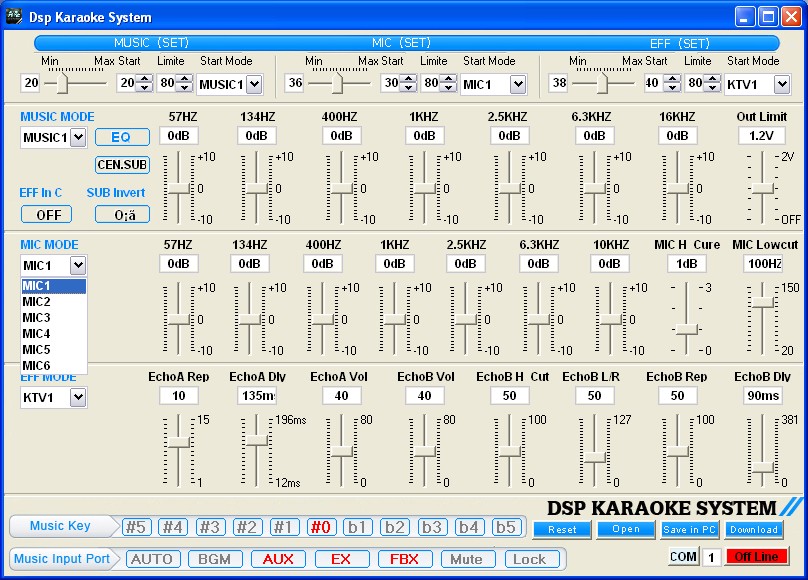
Góc phải bên dưới màn hình gồm 4 nút chức năng quan trọng:
---- Read (mở cấu hình cân chỉnh đã lưu từ trước)
---- Upload (lưu những chỉnh sửa mới với cấu hình cân chỉnh vừa mở)
---- Import (xuất một cấu hình cân chỉnh vừa hoàn thành để sử dụng cho những amply số khác)
---- Save (lưu một cấu hình cân chỉnh vừa mới hoàn thành)
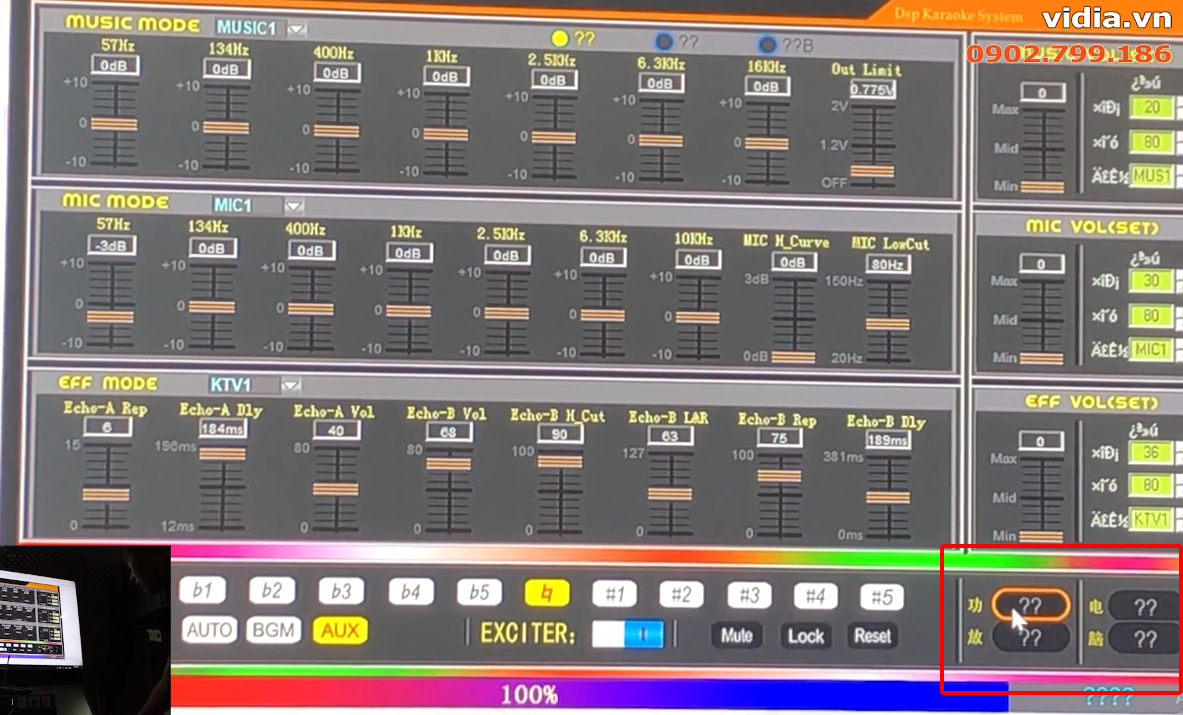
4. Các bước cân chỉnh – Phần micro
Đầu tiên vặn lại Volume trên đầu thu sóng micro ở mức 12 giờ và chỉnh tất cả dải tần phần Micro về vị trí 0db, đưa chất lượng âm thanh ra mic về lúc chưa chỉnh sửa.
Sau đó, vừa chơi thử micro vừa dùng tai để cảm nhận âm thanh và tùy theo sở thích, nhu cầu sử dụng anh em sẽ tăng giảm ở mỗi dải tần cho phù hợp với riêng mình.
Anh em xem lại video dưới này xem mình đã hiểu đúng những gì Vidia hướng dẫn chưa nhé!
5. Vì sao nên chọn dịch vụ và sản phẩm của Vidia?

Vừa rồi những là hướng dẫn các bước cân chỉnh phần micro của amply số Himedia H350 bằng phần mềm. Hy vọng qua bài viết này, anh em đã có thêm nhiều kinh nghiệm trong việc sử dụng chiếc amply số nhà mình.
Và nếu còn thắc mắc về cách sử dụng amply số hoặc các thiết bị âm thanh khác thì anh em đừng ngần ngại mà liên hệ ngay Vidia shop nha!
Để lại << Tên + SĐT >> nhận tư vấn hỗ trợ có tâm từ Vidia.
Hoặc liên hệ đến Hotline: 0902.699.186 – 0902.799.186 và nhận hỗ trợ nhanh chóng.